移动硬盘无法新建文件夹怎么办 移动硬盘无法新建文件如何解决
移动硬盘无法新建文件夹怎么办,移动硬盘是我们日常生活和工作中常用的存储设备之一,然而在使用过程中,有时我们可能会遇到一个问题:无法在移动硬盘上新建文件夹或文件,这种情况给我们的数据管理带来了一些困扰,因此解决这个问题变得尤为重要。当我们遇到移动硬盘无法新建文件夹的情况时,我们应该如何解决呢?本文将为大家介绍几种常见的解决方法,帮助大家解决这一问题。无论您是在工作中需要使用移动硬盘,还是在生活中需要备份重要文件,相信这些解决方法都能对您有所帮助。
步骤如下:
1.按照平常的使用习惯,连接移动硬盘和电脑。在硬盘目录下右键鼠标,这时候没有出现新建选项,这该怎么办呢?(记住不用对硬盘进行格式化的哦)见下图:
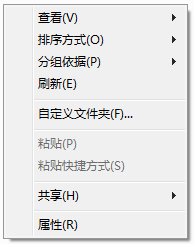
2.点击windows开始按钮,运行栏中输入命令cmd,打开cmd.exe程序,也就是dos命令啦,见下图:
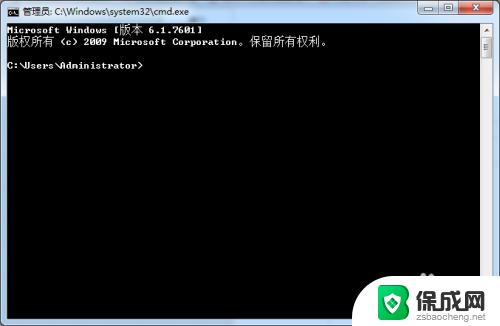
3.输入命令chkdsk H:/f,其中(H表示有问题的盘符名称)。其实硬盘没有任何问题的,只是识别出现问题了,见下图:
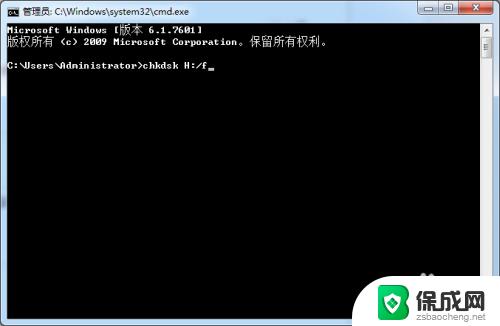
4.断开硬盘和电脑,重新连接电脑就可以看到“新建”选项了,见下图:
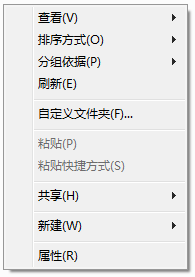
5.chkdsk的全称是checkdisk,就是磁盘检查的意思。这个东西是当你的系统down掉或者非法关机的时候由系统来调用检查磁盘的,也可以由手工通过命令行调用来检查某一个磁盘分区。该工具基于被检测的分区所用的文件系统,创建和显示磁盘的状态报告。Chkdsk 还会列出并纠正磁盘上的错误。如果不带任何参数,chkdsk 将显示当前驱动器中的磁盘状态;如果带上参数“/f”,则执行修复磁盘错误的操作,见下图:
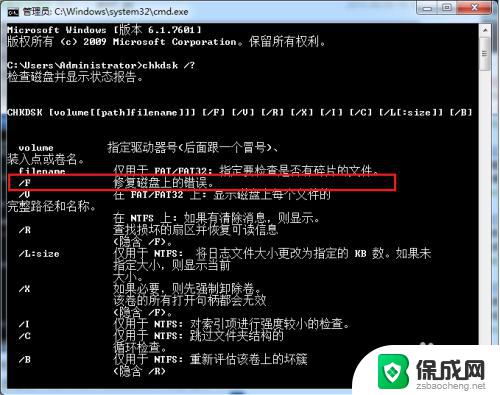
以上就是解决移动硬盘无法新建文件夹的全部步骤,需要的用户可以根据这些步骤进行操作,希望这些步骤能够对大家有所帮助。
移动硬盘无法新建文件夹怎么办 移动硬盘无法新建文件如何解决相关教程
-
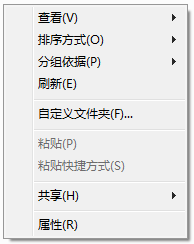 电脑插入移动硬盘无法新建文件夹 解决移动硬盘无法新建文件的方法
电脑插入移动硬盘无法新建文件夹 解决移动硬盘无法新建文件的方法2024-01-15
-
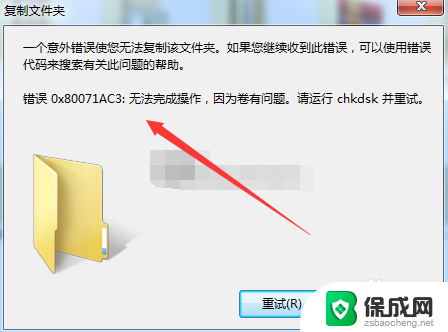 移动硬盘 无法复制 移动硬盘文件复制失败怎么办
移动硬盘 无法复制 移动硬盘文件复制失败怎么办2023-11-10
-
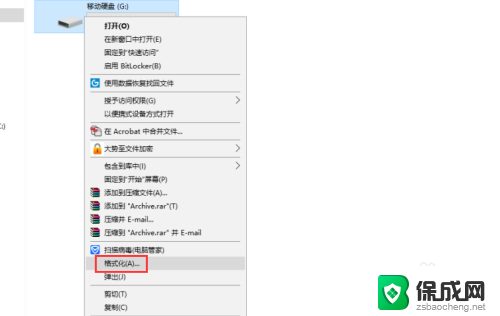 移动硬盘里的文件夹如何加密 移动硬盘数据加密方法
移动硬盘里的文件夹如何加密 移动硬盘数据加密方法2024-03-18
-
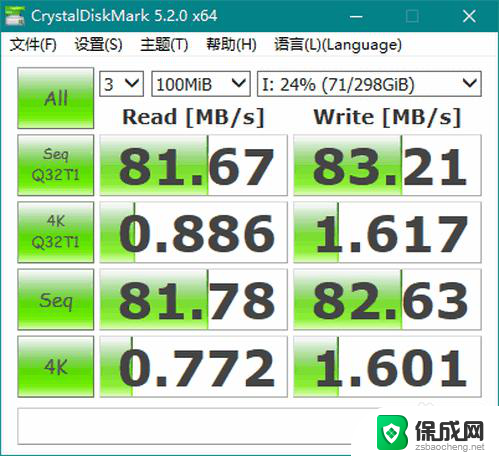 移动硬盘复制文件慢怎么解决 提高移动硬盘文件复制速度技巧
移动硬盘复制文件慢怎么解决 提高移动硬盘文件复制速度技巧2024-03-31
-
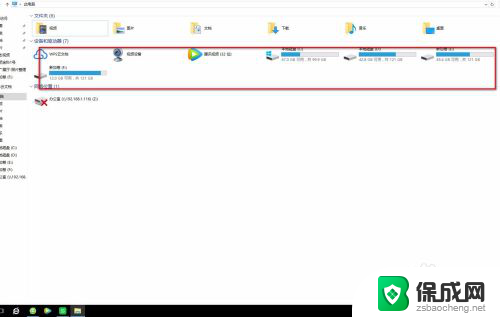 电脑读取不到移动硬盘怎么解决 电脑无法识别移动硬盘怎么解决
电脑读取不到移动硬盘怎么解决 电脑无法识别移动硬盘怎么解决2024-06-07
-
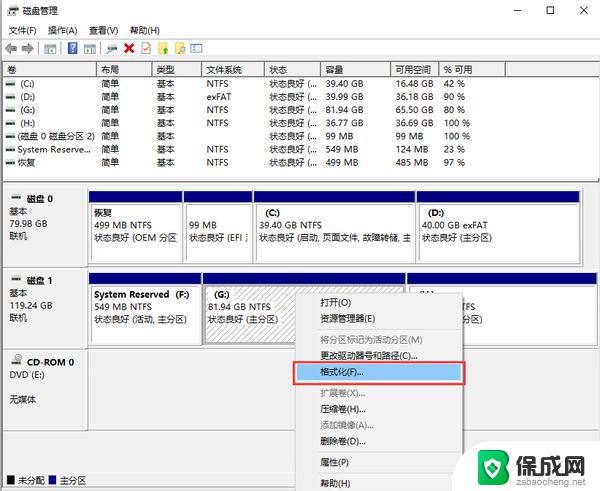 移动硬盘需要格式化怎么办 移动硬盘无法打开提示格式化的解决方法
移动硬盘需要格式化怎么办 移动硬盘无法打开提示格式化的解决方法2025-03-24
电脑教程推荐